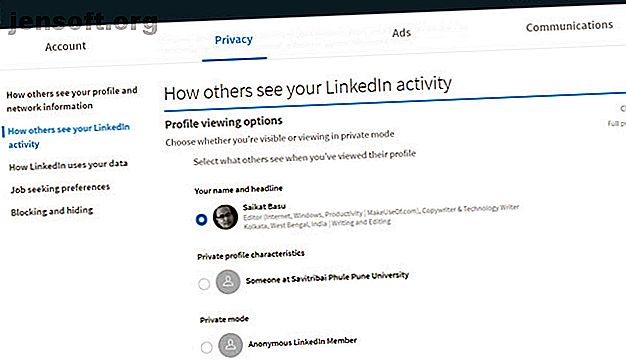
Hoe te zien wie uw LinkedIn-profiel heeft bekeken
Advertentie
Overweeg je je plaats op Facebook? Kom dan naar LinkedIn. De functie "Wie heeft uw profiel bekeken" van het professionele netwerk kan de eerste trek zijn in de richting van nieuwe professionele connecties, vaardigheidsverbeteringen en doorbraken in de carrière.
Terugdenken. Wanneer heb je voor het laatst wat tijd doorgebracht om de leden die je LinkedIn-profiel hebben bezocht echt te begrijpen? Wat heb je gedaan met de broodkruimels die ze achterlieten? De tool "Wie heeft uw profiel bekeken" kan u enkele aanwijzingen geven ...
Wat voor LinkedIn-account heeft u?
LinkedIn heeft gratis en premium accounts. Uw toegang tot uw profielweergaven op het dashboard "Wie heeft uw profiel bekeken" hangt af van uw account, de privacy-instellingen van uw account en de mensen die uw profiel bezoeken.
LinkedIn Basic (gratis) account
Als u een gratis account hebt, kunt u maximaal vijf resultaten zien van wie uw profiel heeft bekeken, het aantal bezoeken aan uw profiel en het aantal keren dat u in de zoekresultaten bent verschenen.
Deze drie stukjes inzichten kunnen u helpen bij het opbouwen van uw professionele netwerk:
- Hun functiebenamingen.
- Waar uw profielkijkers werken.
- Waar ze je hebben gevonden.
Om deze laatste vijf profielweergaven te bekijken, moet u de weergave van uw naam en kop inschakelen op uw pagina met instellingen voor profielzichtbaarheid.
Klik op het pictogram Ik op uw startpagina om de naam en de kop in te schakelen. Volg deze stappen:
- Klik op Instellingen & Privacy . Selecteer het tabblad Privacy .
- Blader omlaag naar het gedeelte Hoe anderen uw LinkedIn-activiteiten zien . Klik en vouw Profielweergaveopties uit.
- Kies onder Selecteer wat anderen kunnen zien wanneer u hun profiel hebt bekeken, uw naam en kop .
De keuze wordt automatisch opgeslagen.

Op dezelfde manier hangt de informatie die u over uw bezoekers kunt zien ook af van hoe zij hun eigen profielzichtbaarheidinstellingen hebben ingesteld.
- Bezoekers hebben "naam en kop" ingeschakeld. U ziet hun naam, kop, locatie en branche.
- Sommige zijn gedeeltelijk anoniem. U kunt beperkte informatie zien, zoals titel en branche, of alleen universiteit.
- Leden hebben de privémodus ingeschakeld voor totale anonimiteit. U ziet alleen 'LinkedIn-lid'.
LinkedIn Premium (betaalde) accounts
LinkedIn Premium-gebruikers hebben geen beperkingen voor de weergavegeschiedenis van de afgelopen 90 dagen. Een schuifregelaar bovenaan de pagina laat zien waar de bezoekers vandaan komen, en de meest voorkomende titels die ze hebben, samen met hoe ze je op LinkedIn hebben gevonden.

Vergeet echter niet dat premiumgebruikers geen aanvullende informatie kunnen zien over kijkers die de privémodus hebben ingeschakeld.
Hoe te zien wie uw LinkedIn-profiel heeft bekeken
Het spreekt voor zich dat profielweergaven alleen zichtbaar zijn als bezoekers naar uw pagina komen. Ook verschilt het werkelijke tijdsbestek dat LinkedIn gebruikt om het aantal bezoekers te tonen soms. Maar LinkedIn zegt dat het probeert om minimaal vijf views over elk tijdsbestek te tonen.
Er zijn twee routes om bezoekers te controleren die uw profiel in de afgelopen 90 dagen hebben bekeken.
1. Log in op LinkedIn. Klik op uw startpagina op Wie uw profiel heeft bekeken, onder uw profielfoto op de linker rail.

2. Klik op het pictogram Mij met uw foto boven aan uw LinkedIn-startpagina> Klik op Profiel bekijken > Kiezen wie uw profiel op uw dashboard heeft bekeken .

3. Klik op het pictogram Mij boven aan uw LinkedIn-startpagina> Klik op Toegang tot Mijn Premium > De Who die uw profielgegevens van de afgelopen 90 dagen heeft bekeken, wordt weergegeven onder Uw gepersonaliseerde inzichten.

Hoe kunt u profiteren van de gepersonaliseerde inzichten?
Zoals met elk ander sociaal netwerk, krijg je LinkedIn-uitnodigingen van vreemden. Het is echter logischer om contact te maken met mensen die verwant zijn aan uw branche in plaats van willekeurige vreemden. De juiste persoon kan je een loopbaanonderbreking geven of je gewoon aanmoedigen met een bevestiging dat je op de goede weg bent.
LinkedIn zegt dat er vier onmiddellijke acties zijn die u kunt ondernemen om contact te maken met mensen die uw profiel bezoeken. Maar hier zijn enkele andere ideeën die u kunnen helpen de inzichten die LinkedIn biedt te benutten. Het zit allemaal in de cijfers en de schuifregelaar die je bovenaan ziet.

- Maak er een onderdeel van van uw zoektocht naar een baan. Bezoek hun profiel en het bedrijf waarvoor ze werken om te zien of er openstaande vacatures zijn. De persoon die je profiel is binnengeslopen, kan je ook het binnenste spoor geven als je het vriendelijk vraagt.
- Controleer of je cv aandacht krijgt. Je CV kan hogerop komen als de HR je is gaan uitchecken. U kunt uw werkvooruitzichten verder verbeteren met LinkedIn Skill Assessments Hoe LinkedIn Skill Assessments te gebruiken om op te vallen Hoe LinkedIn Skill Assessments te gebruiken om op te vallen LinkedIn Skill Assessments zijn een manier voor werkzoekenden om hun vaardigheden te bewijzen. Hier leest u hoe u LinkedIn-vaardigheidsbeoordelingen kunt gebruiken. Lees verder .
- Gebruik het om uw LinkedIn-inspanningen te bevestigen. Het bijhouden van uw profielupdates is altijd een van onze essentiële LinkedIn-profieltips. De gegevens "Wie heeft uw profiel bekeken" vertellen u of u het juiste soort mensen aantrekt.
- Vraag om een side-optreden. Misschien wilt u een startproject krijgen. Bied uw diensten aan met een inleidend bericht en kijk of er enige reikwijdte is. Je krijgt het niet als je het niet vraagt.
- Zie wat je gemeen hebt. U kunt deel uitmaken van een gedeelde LinkedIn-groep of gemeenschappelijke verbindingen hebben. Gebruik deze basis om sterkere relaties op te bouwen.
- Breid uw netwerk uit. Dit is de meest voor de hand liggende manier om persoonlijke inzichten te gebruiken en uw netwerk te laten groeien met de juiste mensen.
- Sluit. Heeft iemand van je 1e graad connecties je bekeken? Herstart je relatie met een bericht of twee.
- Gamify LinkedIn met de cijfers. LinkedIn geeft je absolute aantallen en een percentage toename / afname van kijkers sinds vorige week. Daag jezelf uit om deze cijfers te krijgen. U kunt uw profiel bijgewerkt houden, in contact komen met nieuwe mensen, LinkedIn-blogposts schrijven en actief deelnemen aan de startpagina om dit te doen.
Maak altijd contact met een doel
Als u een enthousiast netwerk-bevers bent, dan is de LinkedIn-functie "Wie heeft uw profiel bekeken" een eenvoudige feedbacktool. Dus neem een kijkje en je zou de redenen moeten ontdekken waarom mensen naar je LinkedIn-profiel komen. Dat kan van onschatbare waarde zijn.
Dit is slechts een van een aantal LinkedIn-functies die u waarschijnlijk niet gebruikt 11 LinkedIn-functies die u niet gebruikt (maar zou moeten zijn) 11 LinkedIn-functies die u niet gebruikt (maar zou moeten zijn) LinkedIn heeft een aantal handige functies en trucs, waarvan sommige heel goed verborgen waren. Samen kunnen ze helpen het netwerk tot een hulpmiddel te maken voor veel meer dan alleen het zoeken naar werk. Lees meer, dus houd je ogen open voor MakeUseOf voor meer tips en trucs. En volg deze bedrijven op LinkedIn voor interessante inzichten en inhoud 8 Bedrijven die iedereen moet volgen op LinkedIn 8 Bedrijven die iedereen moet volgen op LinkedIn Hier zijn de bedrijven die iedereen moet volgen op LinkedIn. Ze bieden informatie, inzichten en interessante inhoud om van te gebruiken. Lees verder .
Ontdek meer over: Carrière, Vacatures zoeken, LinkedIn, .

